Maison >Problème commun >Windows 11 version 22H2 : modifications du menu Démarrer
Windows 11 version 22H2 : modifications du menu Démarrer
- WBOYWBOYWBOYWBOYWBOYWBOYWBOYWBOYWBOYWBOYWBOYWBOYWBavant
- 2023-05-14 12:58:061826parcourir
Lorsque Microsoft a lancé le système d'exploitation Windows 11, il a réduit les fonctionnalités dans plusieurs domaines principaux du système d'exploitation. L’un d’eux est le menu Démarrer repensé, que je qualifierais de presque inutilisable en 2021.
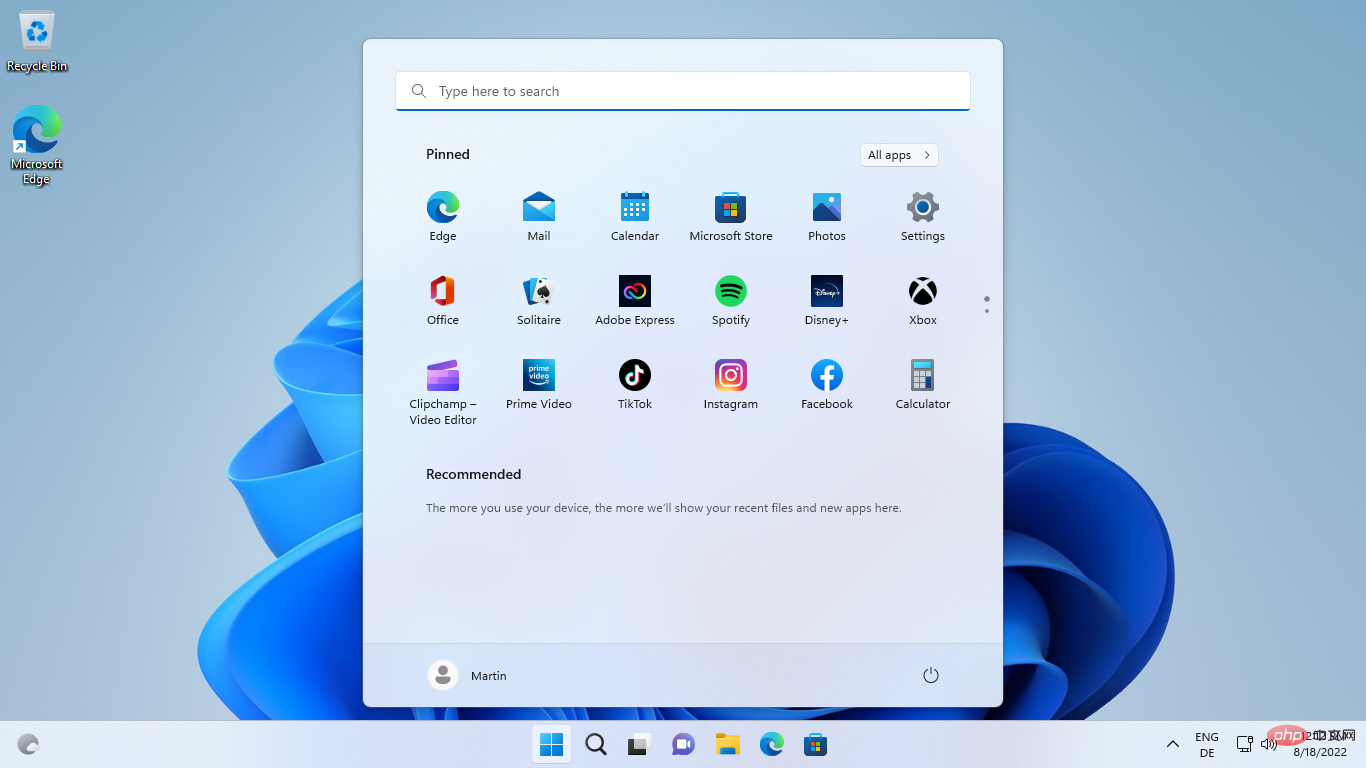
Microsoft a supprimé un certain nombre de fonctionnalités du menu Démarrer de Windows 11. Les dossiers, les groupes, la possibilité d'afficher simultanément toutes les applications et les éléments épinglés, les vignettes dynamiques et l'option de redimensionner le menu Démarrer ont été supprimés de Windows 11.
Le menu Démarrer de Windows 11 sépare les programmes épinglés et les recommandations ; les utilisateurs de Windows 11 qui préfèrent désactiver les éléments recommandés se retrouvent avec un espace vide qui ne sert à rien. Les emplacements fixes ont un espace limité, ce qui rend la suppression de dossiers et les options de regroupement instables, car celles-ci pourraient améliorer dans une certaine mesure le problème de manque d'espace.
Pressé ? Voici les principaux changements :
- Les dossiers sont de retour. Faites glisser et déposez un élément épinglé sur un autre pour créer un dossier. Les animations fournissent des indications à ce sujet.
- Vous pouvez renommer des dossiers, réorganiser les applications dans les dossiers et supprimer les applications épinglées des dossiers.
- La disposition du menu Démarrer est disponible. Plus d'épingles étend la section Épinglée, tandis que Plus de recommandations étend la section Recommandations du menu Démarrer.
Menu Démarrer de Windows 11 version 22H2
L'un des objectifs de Windows 11 version 22H2 semble être de racheter, ou du moins de restaurer, la version originale de Windows 11 Certaines fonctionnalités supprimées. On ne sait pas si Microsoft a l'intention de restaurer ces fonctionnalités ou décide de les restaurer en fonction des commentaires des utilisateurs. Les utilisateurs de Windows 11 ouvrant pour la première fois le menu Démarrer dans Windows 11 version 22H2 ne remarqueront pas beaucoup de différences tout de suite. À première vue, il ressemble au menu Démarrer d’origine de Windows 11.
Certaines personnes peuvent même manquer les fonctionnalités de Microsoft Recovery, à moins que Microsoft ne prévoit de fournir des conseils sur ces fonctionnalités. 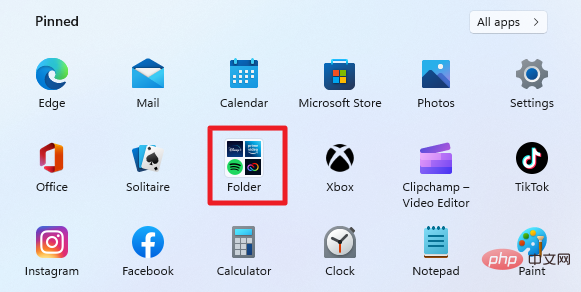
Le nom par défaut des dossiers nouvellement créés est toujours Dossier, même si l'utilisateur crée plusieurs dossiers. Lorsque vous développez un dossier, vous pouvez modifier le nom du dossier en cliquant dans le champ Modifier le nom.
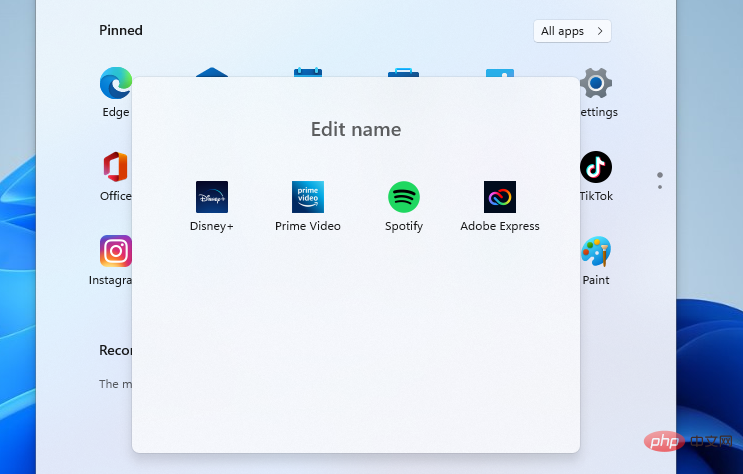
Une fois terminé, le nouveau nom apparaîtra dans le menu Démarrer de Windows 11.
Les dossiers ont certaines restrictions. Vous ne pouvez pas faire glisser et déposer un dossier sur un autre pour créer des sous-dossiers ou fusionner les deux. Chaque dossier est également limité à quatre icônes épinglées affichées dans le menu Démarrer, même si davantage d'icônes épinglées y sont stockées. Les icônes des quatre premiers éléments épinglés apparaissent sous forme d'icônes de dossier dans le menu Démarrer. Vous pouvez les réorganiser pour afficher différentes icônes. 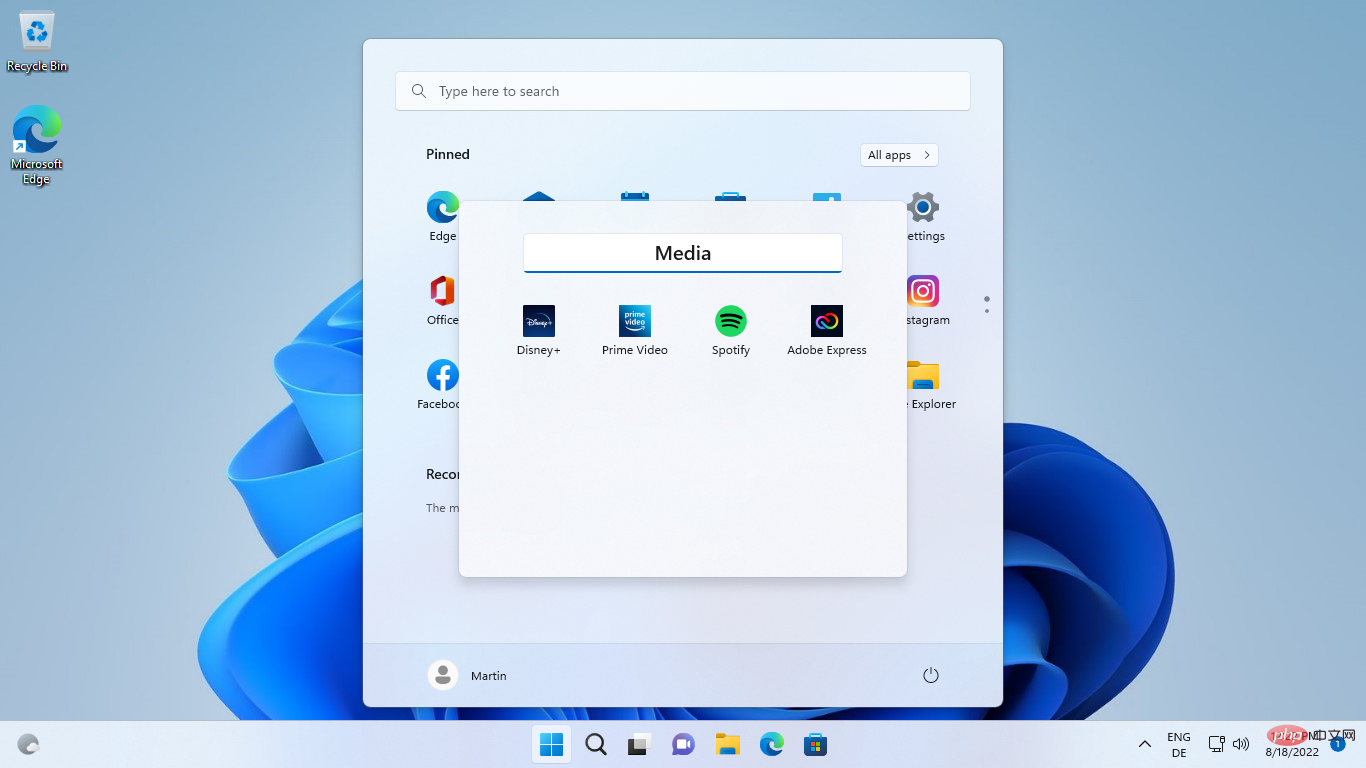
Les utilisateurs qui espéraient supprimer complètement la section de recommandations seront déçus car aucune option de ce type n'existe dans Windows 11 version 22H2.
Néanmoins, la nouvelle disposition « Plus d'épingles » libère plus d'espace pour les éléments épinglés dans le menu Démarrer, ce qui signifie moins de défilement pour certains utilisateurs.
La disposition « Plus de recommandations » donne la priorité aux recommandations par rapport aux éléments épinglés. Il étend la section recommandée du menu Démarrer et limite la section fixe à deux lignes.
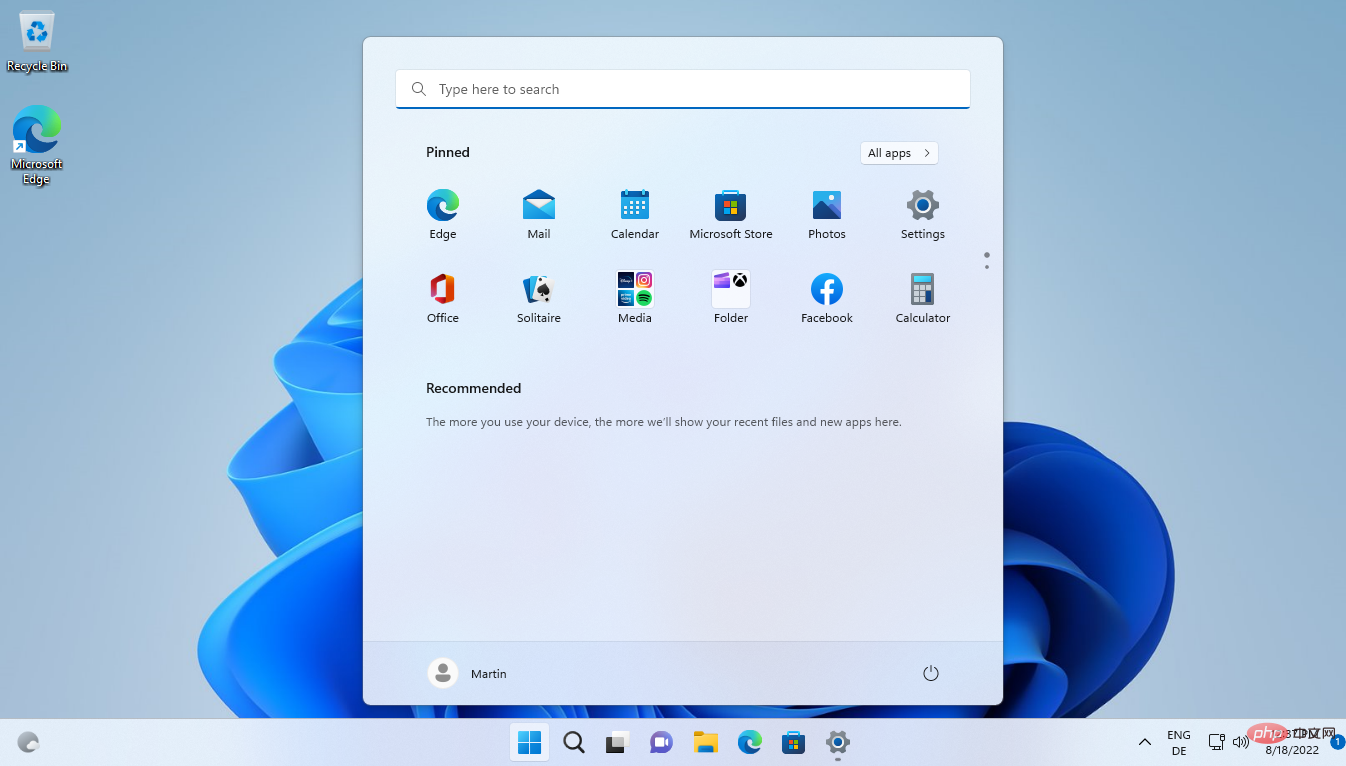
L'option permettant d'afficher les applications récemment utilisées et les éléments ouverts doit être activée dans les préférences de Windows 11. Les suggestions peuvent mettre un certain temps à apparaître dans le menu Démarrer.
Les titres de groupes épinglés et recommandés dans le menu Démarrer ont désormais un menu contextuel. Cliquez avec le bouton droit sur l'épingle pour créer un lien direct vers les paramètres du menu Démarrer dans l'application Préférences. Une recommandation par clic droit affiche le même lien et la possibilité d'actualiser la liste manuellement. Windows 11 actualise automatiquement et régulièrement le contenu recommandé.
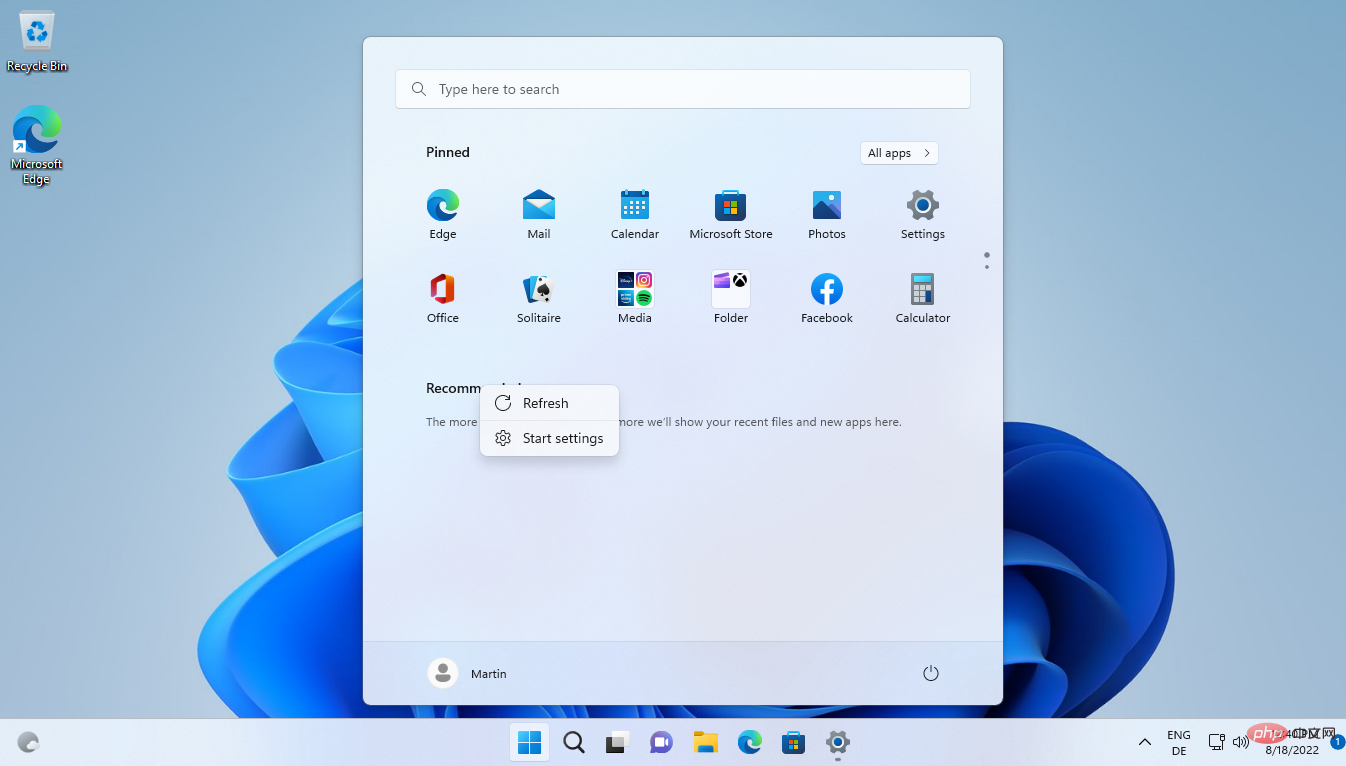
Ce qui précède est le contenu détaillé de. pour plus d'informations, suivez d'autres articles connexes sur le site Web de PHP en chinois!

